

|
| Site map | Dr. Computer | Did you know ? | Life | Android / iOS |
|
|
• iPhone LINE 語音輸入 ; 用說話代替打字輸入-for iOS 版 ... 2016-08-24 會發這篇文的原因是因為有使用 iPhone 的朋友詢問 :「為什麼我的 iPhone 於使用 LINE 時不能用語音輸入呢 ; 在打字輸入的頁面上並沒有發現小麥克風的圖示啊?」 要在 LINE 中使用語音輸入,其設定的方法與步驟並不複雜,今天筆者就將方法說明一下,給有需要的朋友們參考。 本文以筆者使用的手機 iPhone 5,iOS 10 版本為例。( Android 手機請參考 : 此篇 ) iPhone 於使用 LINE 時使用語音輸入有三項功能必須被打開 : 1. 打開「Siri」。 2. 隱私權中的麥克風必須允許被 LINE 使用。 3. 鍵盤「啟用聽寫」必須啟用。 Step 1 : 打開「Siri」 依序開啟 :「設定」>>「一般」>>「Siri」>> 將三項功能全數開啟。( 步驟如下左右二圖▼ ) 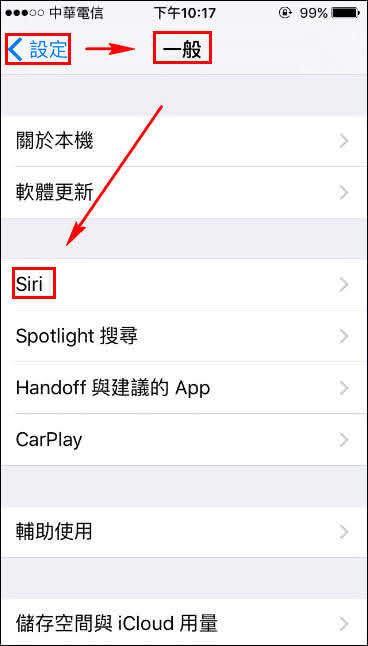
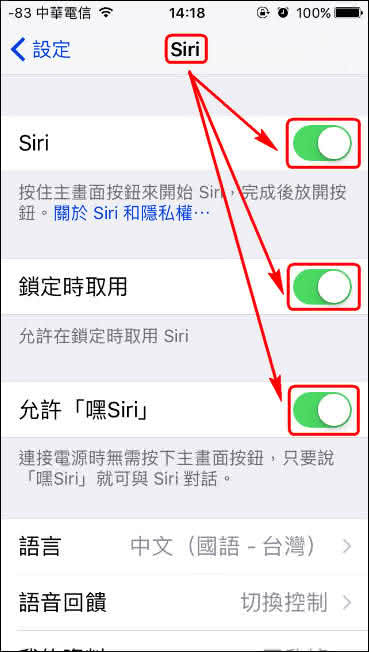
Step 2 : 隱私權中的麥克風必須允許被 LINE 使用。 依序開啟 :「設定」>>「隱私權」>>「麥克風 」>> 開啟「Line」。( 步驟如下左右二圖▼ ) 
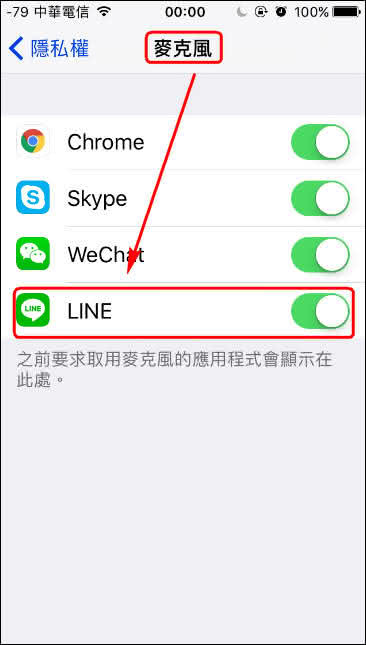
Step 3 : 鍵盤「啟用聽寫」的功能啟用。 依序開啟 :「設定」>>「一般」>>「鍵盤」>> 開啟「啟用聽寫」。( 步驟如下左右二圖▼ ) 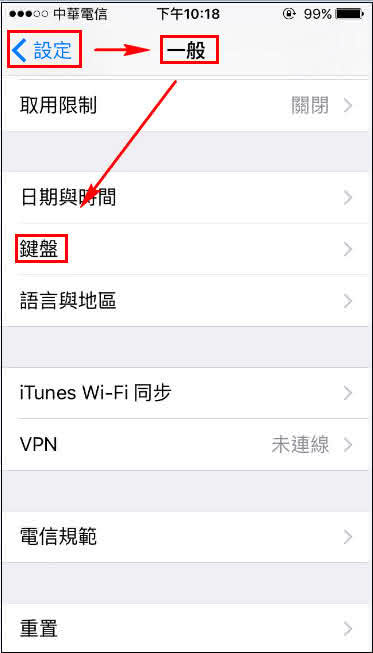
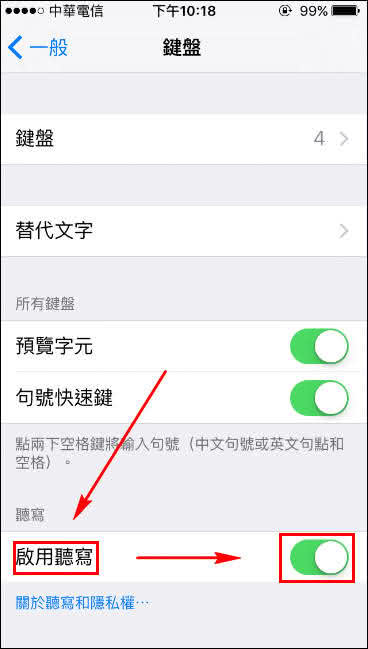
完成上述設定後您就可以於使用 LINE 時以說話代替打字輸入了。 注意:麥克風圖示有兩個,是空格鍵左邊的才對,別按錯了!( 步驟如下左右二圖▼ ) 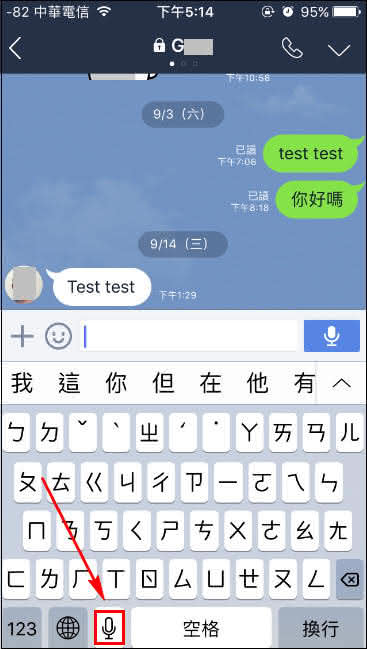
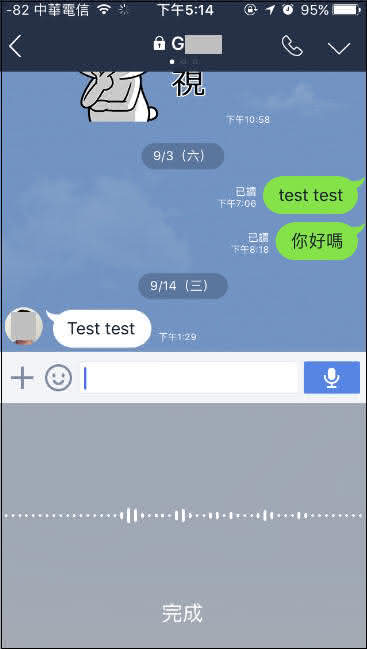
|
|
|
|